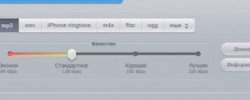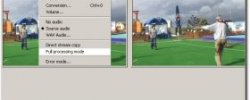Воспроизведение
Элементы управления воспроизведением служат для запуска и приостановки воспроизведения, перемотки вперед и назад, настройки громкости и других действий. Эти элементы управления отображаются тогда, когда курсор мыши находится над окном QuickTime Player, и скрываются, когда курсор выходит за пределы окна.
Для быстрой перемотки вперед или назад используйте смахивание двумя пальцами по трекпаду, прокрутку мышью или перетаскивание бегунка на шкале времени. Многократное нажатие кнопок перемотки вперед и назад увеличивает скорость перемотки.
Для просмотра видео на полном экране нажмите кнопку полноэкранного режима или выберите «Вид» > «Перейти в полноэкранный режим». Начиная с версии ОС OS X El Capitan, добавлены возможности разделения экрана в режиме Split View и потоковой передачи видео на устройство Apple TV из проигрывателя QuickTime Player.
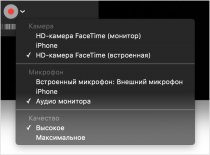
Запись
Проигрыватель QuickTime Player позволяет с камеры и сохранять содержимое экрана iPhone, iPad или iPod touch. Также с его помощью можно с микрофона и компьютера Mac.
Запись видео
Поддерживается запись видео со встроенной камеры и с большого количества внешних камер. При использовании ОС OS X Yosemite или более поздней версии также можно сохранять содержимое экрана любого устройства iOS (iPhone, iPad, iPod touch), если устройство подключено через порт Lightning и на нем установлена ОС iOS 8 или более поздней версии.
- Выберите «Файл» > «Новая видеозапись».
- Для контроля звука во время записи используйте ползунок громкости.
- Для начала записи нажмите кнопку «Запись» . Для остановки записи нажмите эту кнопку еще раз.
Запись звука без видео
Поддерживается запись звука со встроенного микрофона, внешнего микрофона или другого устройства, совместимого со стандартом Core Audio.
- Выберите «Файл» > «Новая аудиозапись».
- Чтобы изменить настройки записи, нажмите на стрелку рядом с кнопкой «Запись». Затем выберите микрофон и качество записи.
Запись изображения с экрана
Функция записи экрана позволяет сохранить изображение с полного экрана Mac или какой-либо его части в видеофайл. Для записи изображения с экрана iPhone, iPad или iPod touch воспользуйтесь .